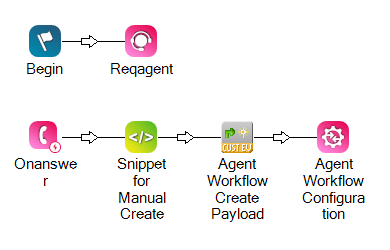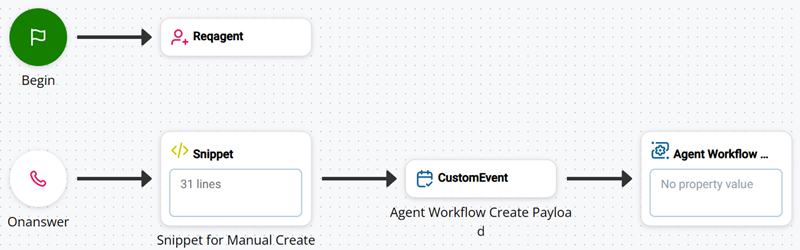您可以让坐席在处理交互时从内部手动创建新的Salesforce记录CXone Mpower Agent。 坐席可以单击 “相关交互”部分中的新建![]() 客户卡,并选择要创建的记录类型。 系统用户创建记录。 这是您专门为 Salesforce 配置创建的 CXone Mpower 用户账户。
客户卡,并选择要创建的记录类型。 系统用户创建记录。 这是您专门为 Salesforce 配置创建的 CXone Mpower 用户账户。
要启用此功能,您需要修改 Studio 脚本。 您组织的 CXone Mpower 管理员、坐席应用程序 管理员和 Studio 脚本编写者可能需要互相协作来完成此任务。
按照给定的顺序完成以下每一个任务。
在您开始之前
-
完成这些先决条件。
-
为 Salesforce > 配置 中为
 CXone Mpower设置CRM配置。
CXone Mpower设置CRM配置。
下载模板脚本
下载模板脚本的这个文件夹。 它包含用于 CXone Mpower和Studio的语音和Desktop Studio数字脚本。
将操作添加到您的脚本中
修改您正在使用的渠道![]() 联络中心中用于促进客户交互的各类语音和数字通信媒介。的现有脚本。
联络中心中用于促进客户交互的各类语音和数字通信媒介。的现有脚本。
在 Desktop Studio 中
-
单击文件 > 从文件导入。 选择 Desktop Studio 的语音或数字模板脚本。
-
打开要修改的脚本。
-
从模板脚本中复制这些操作,然后将它们粘贴到现有脚本中所属的位置:
操作 标题 SNIPPET Snippet for Manual Create CUSTOMEVENT Agent Workflow Create Payload -
保存脚本。
在 CXone Mpower Studio 中
- 在 CXone Mpower 中单击应用程序选择器
 并选择全渠道路由 > Studio
并选择全渠道路由 > Studio  。
。 -
单击加载脚本。 选择用于CXone Mpower Studio的语音或数字模板脚本。
-
打开要修改的脚本。
-
将这些操作添加到您的脚本中:
操作 标题 SNIPPET Snippet for Manual Create CUSTOMEVENT Agent Workflow Create Payload CXone Mpower Studio尚不支持在脚本之间复制作。
-
从模板脚本中的 SNIPPET 操作中复制代码,然后将其粘贴到您添加到脚本中的相应 SNIPPET 操作中。
-
保存脚本。
自定义 Studio 操作
在交互期间创建的代码片段
此步骤涉及在 SNIPPET作中配置 JSON。 在模板脚本中使用 SNIPPET作中提供的模板。 完成后,JSON 应如下所示:
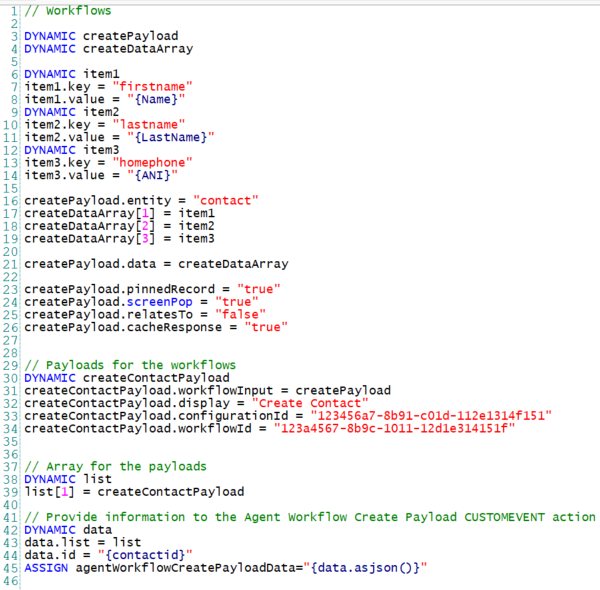
-
如果您正在使用 Desktop Studio,请双击名为 Snippet for Manual Create 的脚本中的 SNIPPET 操作。
-
如果您使用的是CXone Mpower Studio,请在脚本中选择名为SNIPPETSnippet for Manual Create的操作,然后单击操作属性中的打开编辑器。
-
为您希望坐席能够手动创建的记录类型添加Salesforce创建工作流。 强烈建议您使用创建自定义记录工作流。 要使坐席能够手动创建多种类型的记录,请包含多个工作流。
不要包含以 DYNAMIC create[RecordName]Payload 开头的工作流的最后三行。 您将在下一步中为工作流创建有效负载。
-
要缓存创建的记录,使其在客户卡交互处于活动状态时显示在
 通过某个渠道与坐席进行的完整对话。 例如,交互可以是语音呼叫、电子邮件、聊天或社交媒体对话。中,请将 cacheResponse 设置为 true,如下所示。
通过某个渠道与坐席进行的完整对话。 例如,交互可以是语音呼叫、电子邮件、聊天或社交媒体对话。中,请将 cacheResponse 设置为 true,如下所示。createPayload.cacheResponse = "true"要防止创建的记录显示在客户卡中,请将cacheResponse设置为false。
如果包含cacheResponse = "false",即使和设置为固定固定固定固定显示为弹出屏幕显示为弹出屏幕显示为弹出屏幕pinnedRecordscreenPop显示为弹出屏幕true。
-
为您包含的每个工作流创建有效负载。 复制并粘贴以下代码,然后对其进行配置。
DYNAMIC create[RecordType]Payload create[RecordType]Payload.workflowInput = createPayload create[RecordType]Payload.display = "[Display name]" create[RecordType]Payload.configurationId = "[CRM Configuration ID from CXone Mpower]" create[RecordType]Payload.workflowId = "[Workflow ID from CXone Mpower]"-
在每一行中,将[RecordType]占位符更改为工作流的记录类型。 例如,如果这是创建联系人工作流的有效负载,则您的第一行将为DYNAMIC createContactPayload。
-
更改 create[RecordType]Payload.workflowInput 属性的值以匹配工作流的动态数据对象。 如果您使用createPayload,则无需更改此值。
-
将 create[RecordType]Payload.display 属性的值更改为要向坐席显示的名称。 例如,如果您输入 createContactPayload.display = "Contact",则座席在单击中的新建时,将看到
 联系人客户卡选项。 此值不得超过 15 个字符。
联系人客户卡选项。 此值不得超过 15 个字符。 -
将 create[RecordType]Payload.configurationId 属性的值更改为 Salesforce 配置的 CRM 配置 ID。
 了解如何查找配置 ID
了解如何查找配置 ID
-
导航到 中的Agent integrations
 >配置CXone Mpower。
>配置CXone Mpower。 -
选择Salesforce集成。
-
单击 连接器映射 选项卡。
-
单击配置ID下的复制。
-
-
将 create[RecordType]Payload.workflowId 属性的值更改为创建自定义记录工作流的工作流 ID。
 了解如何查找工作流 ID
了解如何查找工作流 ID
-
导航到 中的Agent integrations
 >配置CXone Mpower。
>配置CXone Mpower。 -
选择Salesforce集成。
-
单击 连接器映射 选项卡。
-
单击“创建自定义记录”工作流的工作流 ID 旁边的复制。
-
-
-
为有效负载创建一个数组。 复制并粘贴以下代码,然后对其进行配置。
DYNAMIC list list[1] = create[RecordType]Payload list[2] = create[RecordType]Payload-
在每一行中,更改 [RecordType] 占位符以匹配您在步骤 4 中配置的工作流。 例如,如果包含“创建案例”工作流和“创建联系人”工作流,则代码将为:
DYNAMIC list list[1] = createCasePayload list[2] = createContactPayload -
如果仅包含一个工作流,请删除代码中的第三行。
-
如果包含两个以上的工作流,请按照以下模式添加其他行:list[3] = create[RecordType]Payload、list[4] = create[RecordType]Payload等。
-
-
提供Agent Workflow Create Payload CUSTOMEVENT作所需的信息。 复制并粘贴下面的代码。
DYNAMIC data data.list = list data.id = "{contactId}" ASSIGN agentWorkflowCreatePayloadData = "{data.asjson()}" -
保存脚本。
坐席工作流创建有效负载
-
在名为 CUSTOMEVENT 的脚本中选择 Agent Workflow Create Payload 操作。
-
在属性窗格中,配置 CUSTOMEVENT 操作的属性以匹配以下值:
-
TargetAgent 属性应设置为:
-
语音{__agentId}。
-
数字{agentid}。
-
-
应将 EventName 属性设置为 AgentWorkflowCreatePayload。
-
如果使用 PersistInMemory,则应将 True 属性设置为 Desktop Studio,如果使用 ,则应设置为 CXone MpowerOnStudio。
-
应将 Data 属性设置为 {agentWorkflowCreatePayloadData}。
-
-
保存脚本。